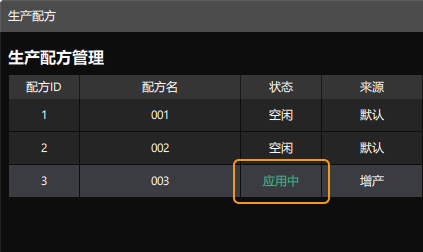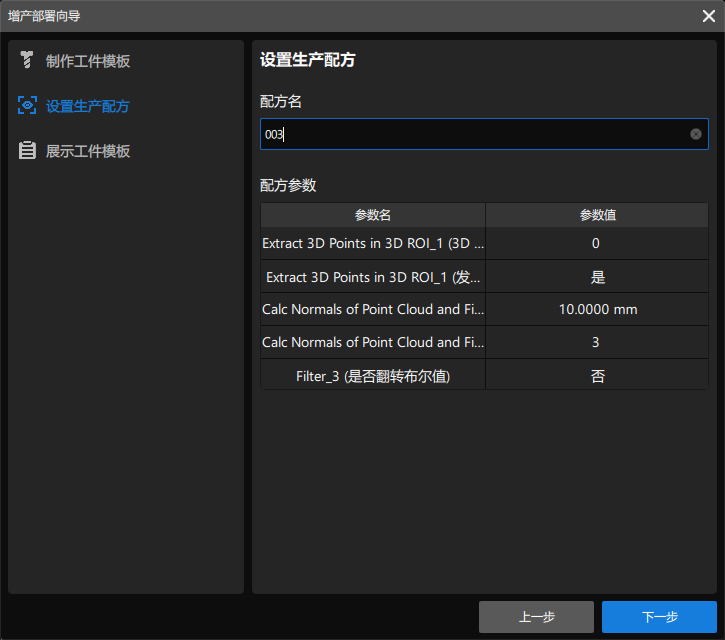实现来料增产
当现场来料的工件型号改变时,如从识别工件 A 切换成识别工件 B,但没有可用于识别工件 B 的生产配方,需要新增生产配方,此时可使用生产界面制作点云模板并新增配方,完成工件 B 的识别。
操作流程
实现来料增产的操作流程如下图所示。

-
确定当前关联工程是否需要增产:确认配置向导中关联的工程是需要增产的工程。
-
进入增产部署向导:打开增产部署向导,制作工件模板并设置生产配方。
-
制作工件模板:为新工件制作点云模板。
-
设置生产配方:为新工件设置新的生产配方。
-
应用新增配方:使用新增的生产配方执行生产任务。
进入增产部署向导
增产部署向导可通过生产配方管理打开,操作方法如下。
-
打开生产配方管理。
在操作区单击
 按钮,打开生产配方窗口。
按钮,打开生产配方窗口。
生产配方窗口如下图所示。
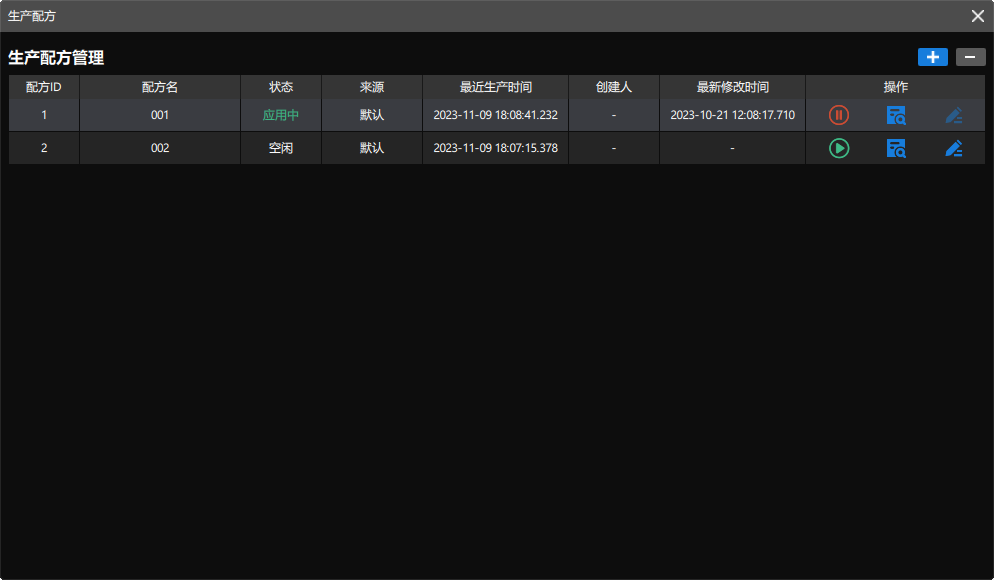
-
进入增产部署向导。
单击生产配方管理右上角+按钮,即可进入增产部署向导。增产部署向导窗口如下图所示。
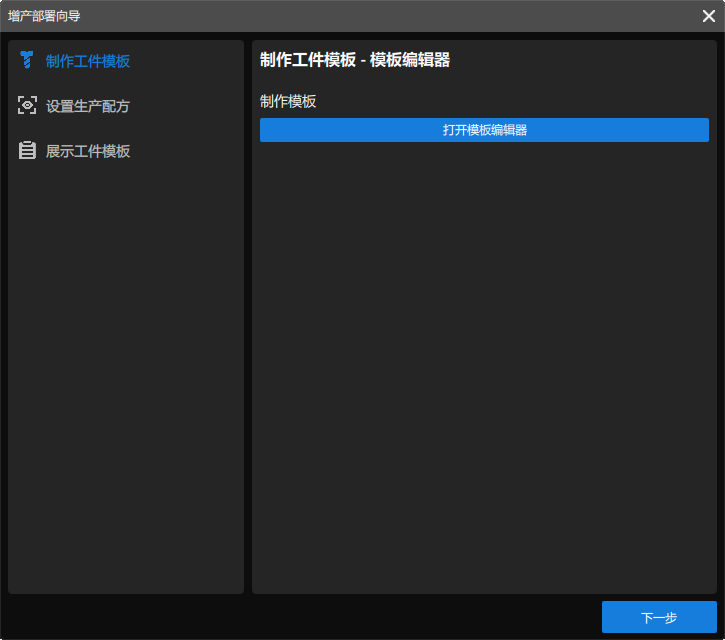
如上图所示,增产部署分为制作工件模板和设置生产配方两个过程,具体说明如下。
制作工件模板
新增来料增产时,需为新型号工件制作模板,模板制作方法与生产界面配置向导中选择的模板制作方法一致,下文将对三种工件模板制作方法进行说明。
|
工件的模板包括点云模板和抓取点。 |
通过模板编辑器制作工件模板
当生产界面配置向导中选择的模板制作方法为模板编辑器时,需使用模板编辑器制作新型号工件的点云模板。具体操作方法如下。
-
打开模板编辑器。
在增产部署向导中单击打开模板编辑器,即可打开模板编辑器工具。
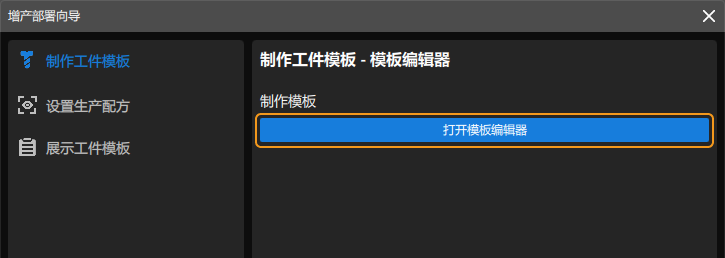
-
制作点云模板。
使用模板编辑器制作工件点云模板的操作方法可参考 生成点云模板 。
通过专用工程制作工件模板
当生产界面配置向导中选择的模板制作方法为模板制作工程时,需在增产部署向导中设置新工件的名称和生产参数值,然后单击运行工程按钮,按钮下方出现发现模板文件-XXX.ply,表示工件点云模板制作成功。
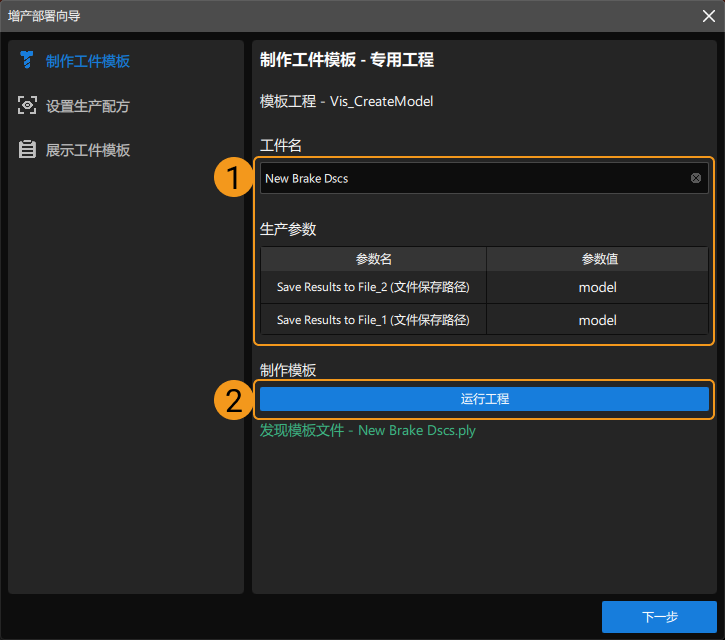
通过创建简易几何体制作工件模板
当生产界面配置向导中选择的模板制作方法为几何模型时,需使用模板编辑器中的创建几何模型功能制作新型号工件的点云模板。具体操作方法如下。
-
打开模板编辑器。
在增产部署向导中单击打开模板编辑器,即可打开模板编辑器的创建几何模型功能。
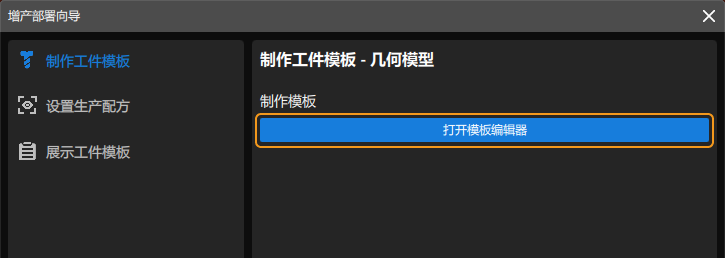
-
使用几何模型制作点云模板。
使用几何模型制作工件点云模板的操作方法可参考 通过创建几何模型生成点云模板 。
展示工件模板
生产配方设置完成后,如需在生产界面的工件信息区展示工件模板,可在“展示工件模板”页面右上角单击+按钮。
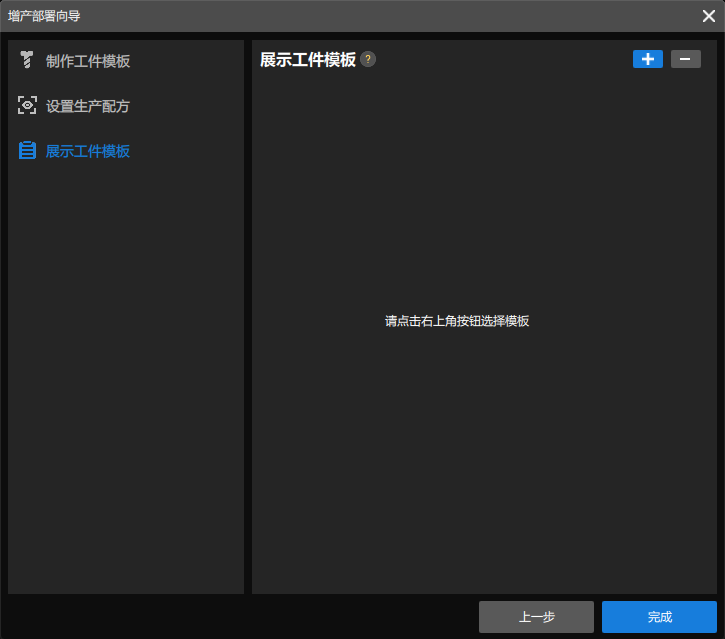
|
最多可添加两个用于展示的工件模板。 |
然后在弹出的窗口中选择制作好的工件模板,并单击确定。
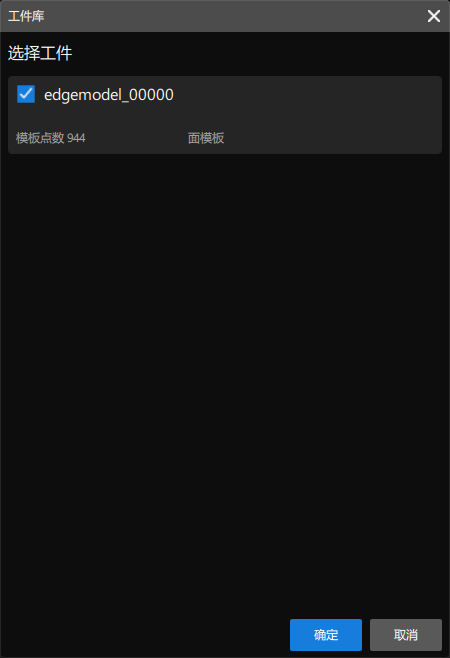
工件模板添加完成后,单击完成。
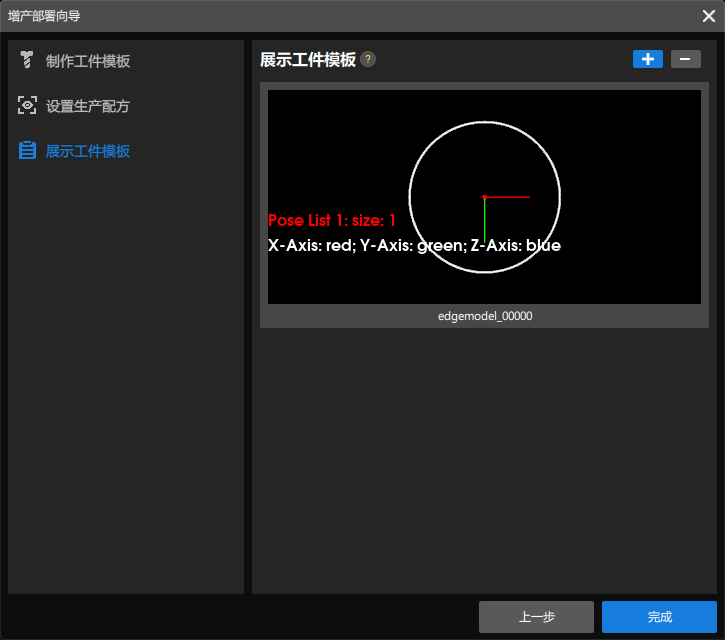
此时,在生产界面的工件信息区将展示制作好的工件点云模板。
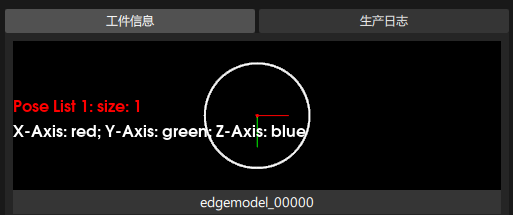
|
当制作好的点云模板不在 |
应用新增配方
在增产部署向导中设置完成的生产配方将会新增至生产配方管理中,如下图所示。

单击新增配方右侧的 ![]() 按钮应用新增配方,确保现场环境安全后在弹出的窗口中单击确定。
按钮应用新增配方,确保现场环境安全后在弹出的窗口中单击确定。
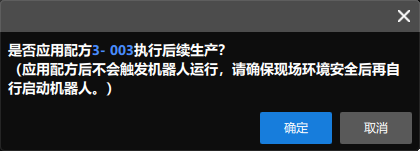
此时,新增配方状态为应用中,表示增产成功。